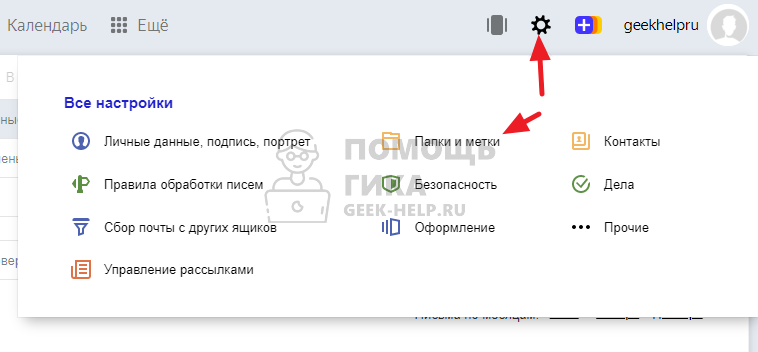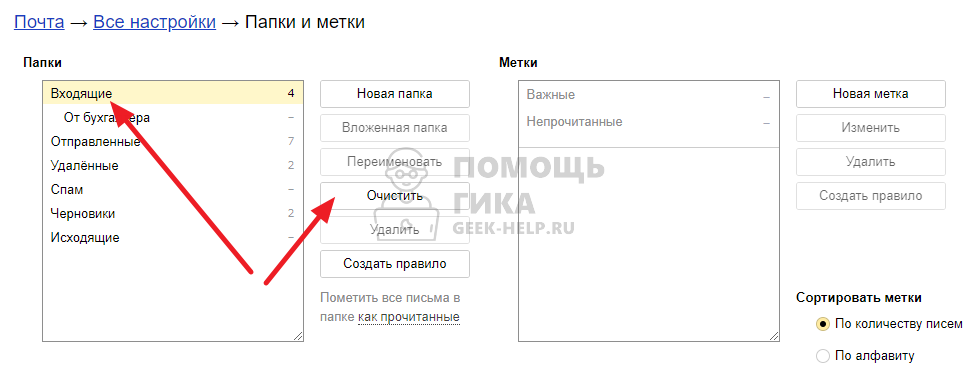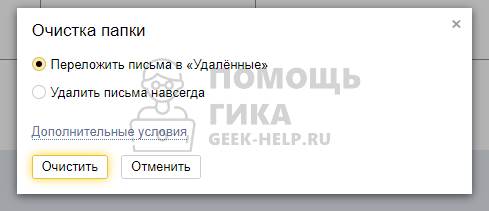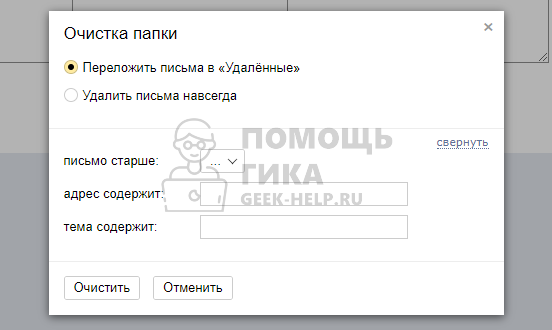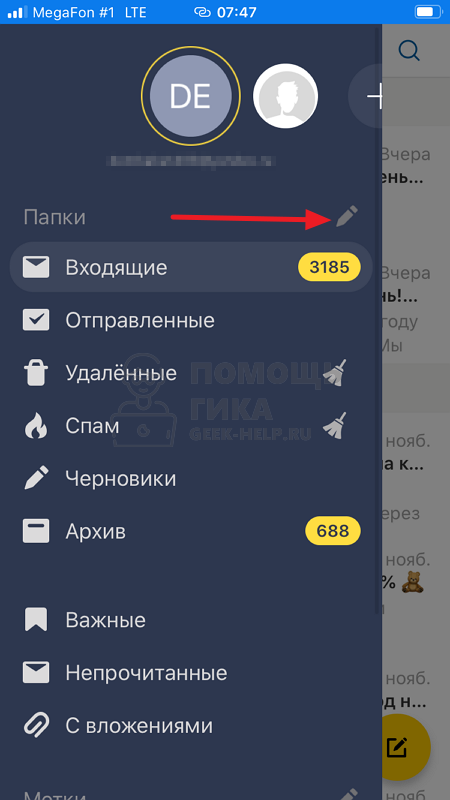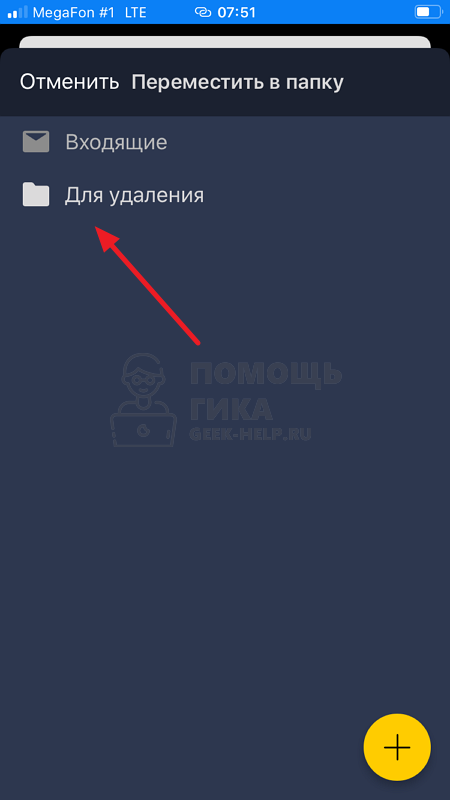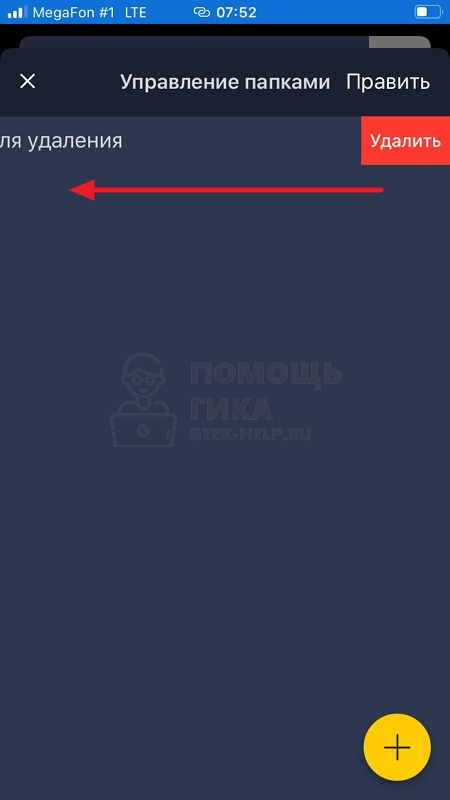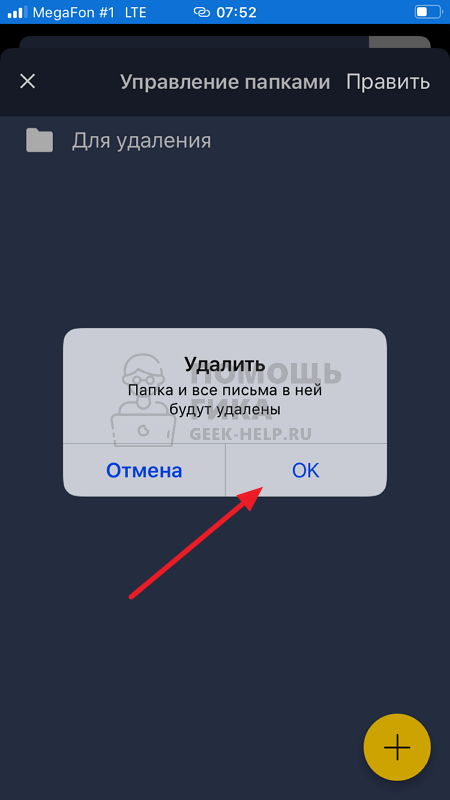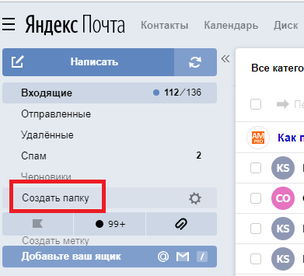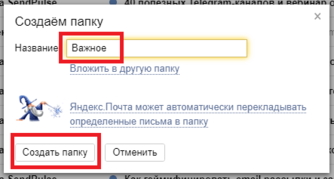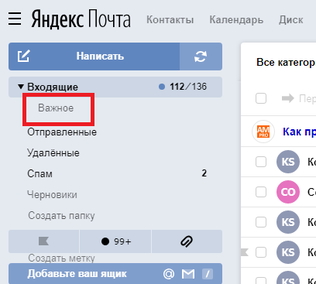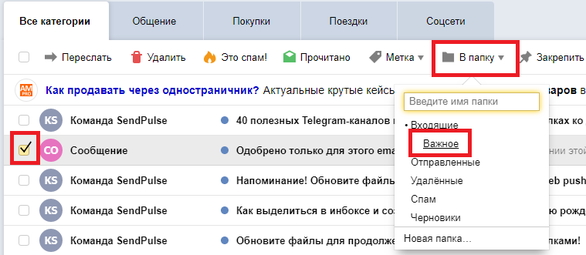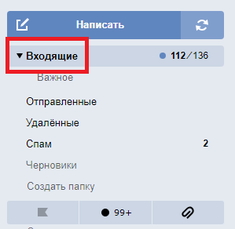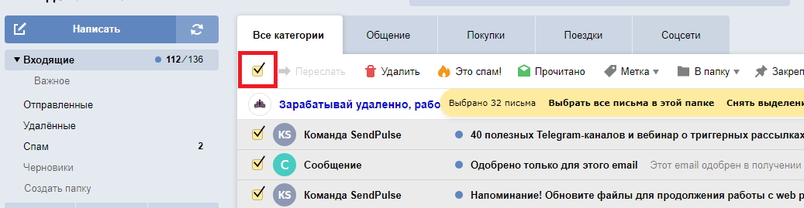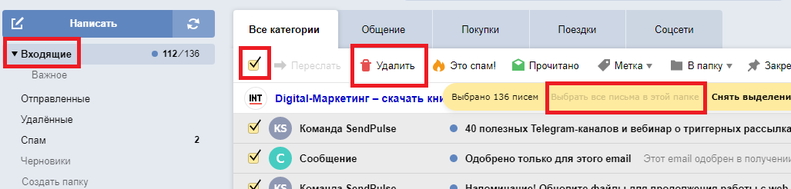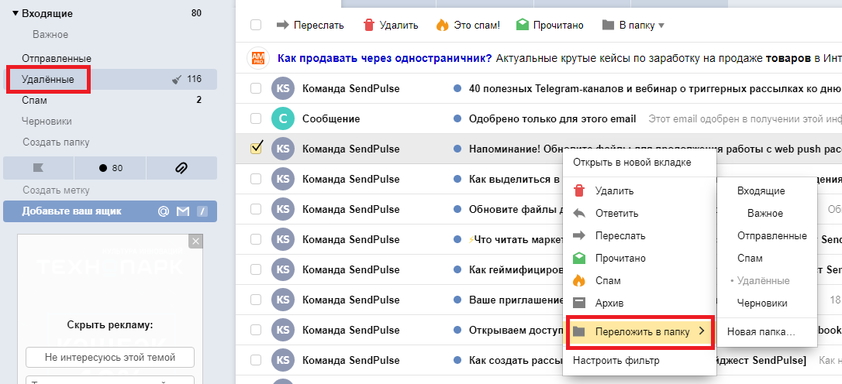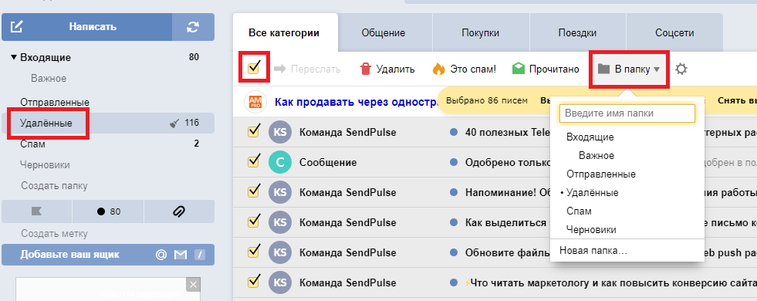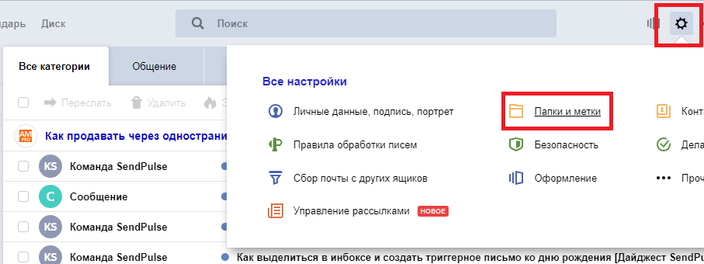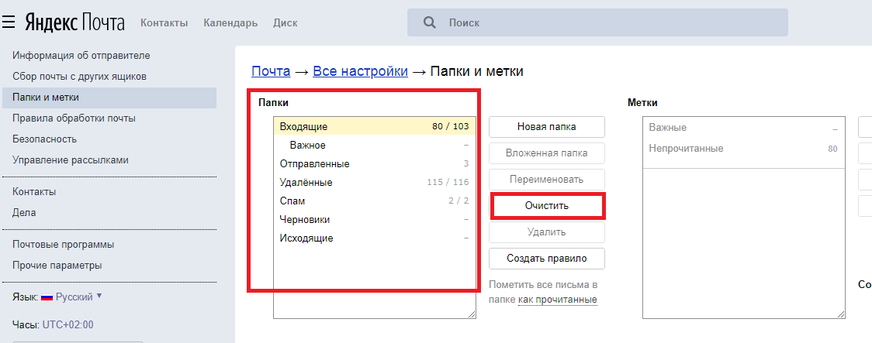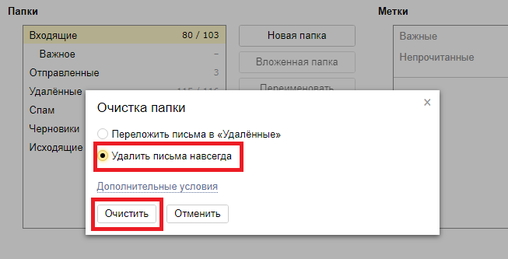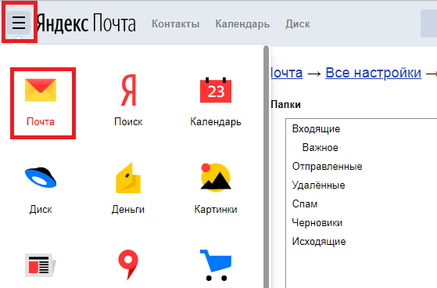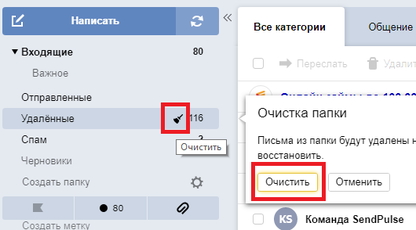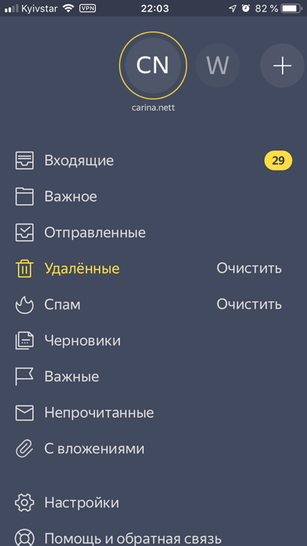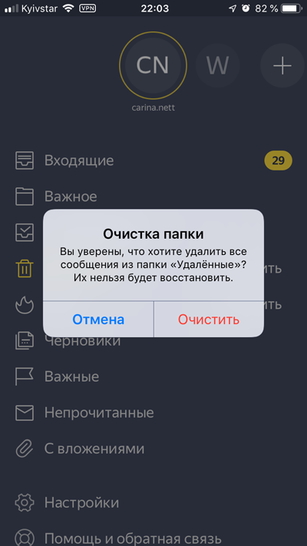- Как в Яндекс Почте удалить все письма сразу
- Как в Яндекс Почте удалить все письма сразу
- Как в Яндекс Почте удалить все письма на телефоне
- Как очистить яндекс почту от всех писем сразу.
- Пошаговая инструкция как в Яндекс почте удалить все письма сразу
- Как удалить все письма от одного адресата в Яндекс почте
- Как удалить все сообщения в Яндекс почте с телефона
Как в Яндекс Почте удалить все письма сразу
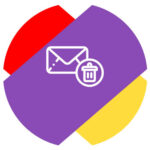
Как в Яндекс Почте удалить все письма сразу
Такая возможность есть только в полной версии почтового клиента для браузера. На мобильной версии и в мобильном приложении удалить все письма сразу одним нажатием кнопки не получится, но для них тоже есть способ, о котором мы расскажем ниже.
Чтобы в Яндекс Почте в версии для браузера на компьютере удалить сразу все письма, добавьте свой почтовый аккаунт и войдите в него.
Далее в правом верхнем углу нажмите на шестеренку и перейдите в раздел “Папки и метки”.
Здесь нужно выбрать папку “Входящие” и нажать “Очистить”.
Появится информационной сообщение, в нем необходимо выбрать приемлемый вариант действий — навсегда полностью удалить письма из почтового ящика, либо переложить эти письма в раздел “Удаленные”, откуда их можно будет восстановить при необходимости.
Если нажать на кнопку «Дополнительные условия», можно задать правила, которые будут применены для выбора писем на удаление. Например, удалить письма только от отдельного отправителя или старше определенного срока.
Восстановить письма из папки “Удаленные” можно в течение месяца. После этого они удаляются безвозвратно.
Как в Яндекс Почте удалить все письма на телефоне
Как мы отмечали выше, описанный способ не подходит для мобильных устройств. На них, ни в мобильной версии Яндекс Почты в браузере, ни в официальном приложении, не получится описанным выше способом стереть все письма.
Однако в мобильных версиях Яндекс Почты можно пойти на некоторую хитрость, чтобы удалить все письма. Рассмотрим на примере мобильного приложения. Запустите его и авторизуйтесь под нужным аккаунтом.
Далее нажмите на три полоски в левом верхнем углу, чтобы открылось меню.
Нажмите на карандаш около пункта “Папки”.
Далее создайте папку, нажав на значок плюса снизу.
Введите название папки и нажмите “Готово”.
Теперь нужно перенести в эту папку все письма, которые нужно удалить сейчас или позже. Для этого выделите письма.
И перенесите их в эту папку.
Саму папку в любой момент можно удалить вместе со всеми письмами, которые в ней находятся. Нужно в меню перейти к редактированию папок.
Далее свайпнуть влево на нужной папке и подтвердить ее удаление.
После чего еще раз подтвердить желание удалить папку и все письма из нее.
Но возникает вопрос, зачем переносить все письма в эту папку, если их можно просто удалить из раздела входящих писем. Дело в том, что в случае с папкой, пользователь всегда имеет возможность настроить попадание в нее писем с отдельных почтовых адресов (или со всех почтовых адресов), после чего удалить эту папку и все письма из нее в любой момент времени можно будет с мобильного устройства.
Источник
Как очистить яндекс почту от всех писем сразу.
Здравствуйте, уважаемые читатели блога: My-busines.ru. Многие пользователи сети интернет отдают предпочтение электронной почте, встроенной в Яндекс браузер. Это связано с отсутствием ограничений по объему сохраняемой информации в электронном ящике.
Однако, независимо от поставщика данной бесплатной услуги, используя любую почтовую службу, в том числе и такую крупную как Яндекс, не нужно забывать о вопросах безопасности. Основной совет по ее обеспечению – это своевременное удаление накопившихся писем из ящика.
Не следует хранить многочисленную корреспонденцию на почте, потому что в случае взлома email, личная информация может стать доступной третьим лицам и быть использована против вас.
Обычно взламывают ящики для их последующей продажи и рассылки спама рекламного характера. При этом информация о ваших аккаунтах в социальных сетях, электронных кошельках, интернет банкинге окажется доступной через восстановление на ящик паролей. В результате можно как минимум стать жертвой шантажа, предметом которого будут переписки и фотографии.
Взлом может быть заказан конкурентами, ревнивой второй половиной и др.
Вывод простой – избежать этого поможет удаление писем.
Пошаговая инструкция как в Яндекс почте удалить все письма сразу
Процесс удаления немного отличается в зависимости от способа входа в почту:
- через полную версию сайта;
- мобильную версию;
- через приложение «Яндекс почта» на телефоне.
Совет! Перед удалением просмотрите письма, нужные можно переместить в папку «Важное».
Предварительно создав такую папку. 1) зайдите на почту и нажмите “Создать папку”:
2) во всплывающем окне пишите название папки к примеру “Важное” и нажимаете “Создать папку”:
3) все, папка создана! Она будет в меню под папкой “Входящие”:
4) для добавления важного письма в созданную папку нужно поставить галочку напротив письма, которое хотите перенести, после нажать на “В папку” и выбрать папку:
Чтобы удалить несколько писем нужно последовательно устанавливать галочку на каждое – это отнимает много времени и нервов, особенно если корреспонденция многочисленная. Последовательность действий при удалении корреспонденции из полной версии сайта почтового ящика следующая:
1) после входа в почту выберите папку, письма из которой требуется удалить:
2) к примеру, из папки “Входящие”, зайдя в папку, ставите галочку в чекбоксе вверху всех писем. Выделиться только от 29-32 писем:
3) после ее нажатия активируется строка удаления. Можно кликнуть «Удалить» или «Выбрать все письма в этой папке». Для удаления всех писем из выбранной папки, нажмите “Выбрать все письма в этой папке”, после чего нажимаете “Удалить”. Таким образом удалятся все письма из папки:
Если оказалось, что удалены некоторые нужные письма, не беда. Их можно восстановить – все либо выборочно:
1) для этого открываем папку «Удаленные», наводим курсор на письмо, подлежащее восстановлению, нажатием правой кнопки мыши вызываем всплывающее меню и выбираем «Переложить в папку»:
2) можно пометить все галочкой или некоторые из писем (кликнув только на некоторые из писем). После чего выбираем «В папку». Указываем папку, в которую перенести восстановленные письма:
Если все или некоторые из писем были удалены из папки «Удаленные», то возможности восстановления письма нет. Письма из папки «Удаленные» – удаляются навсегда!
В отличие от предыдущих методов, которые помещают письма в папку «Удаленные» после удаления, применение этого метода приводит к полному уничтожению:
1) выбираем знак настроек, расположенный в правой верхней области страницы. Во всплывшем окне кликаем «Папки и метки»:
2) выбираете папку, из которой хотите удалить письма к примеру «Входящие» и нажимаете «Очистить»:
3) во всплывающем окне выбираете «Удалить письма навсегда» и жмете «Очистить»:
Для возвращения в почту нажмите на три полоски возле логотипа «Яндекс Почта» и во выпадающем меню нажимаем на «Почта»:
Еще один самый быстрый способ по очистке папок «Спам» и «Удаленные».
1) нажмите на папку к примеру «Удаленные» и на значок очистки (метелка) и «Очистить»:
Вертикальная HTML линия
Как удалить все письма от одного адресата в Яндекс почте
1) Входим в почту и открываем нужную папку к примеру «Входящие». В строке поиска по папке пишем имя любого адресата или его email:
2) автоматически отсортируются имеющиеся письма, полученные от выбранного адресата, выбираем все нажатием галочки. Правее, в той же командной строке применяем опцию «Удалить»:
Важно! Письма в папке «Спам» хранятся 10 дней и по истечении уничтожаются автоматически. Данные из папки «Удаленные», вопреки убеждению об автоматическом удалении через 31 день не ликвидируются, поэтому лучше очистить папку самостоятельно.
Вертикальная HTML линия
Как удалить все сообщения в Яндекс почте с телефона
К большому сожалению сразу все письма из папки «Входящие» удалить нельзя, только по одному (по крайней мере в iphone (айфоне)).
1) для этого нужно зайти в яндекс почту на телефоне и нажать папку «Входящие». Выбираете письмо, которое хотите удалить и движением пальца влево проводите по письму. После чего появиться фавикон мусорника, после нажатия на фавикон письмо удалится в папку «Удаленные»:
2) в опциях, обозначенных тремя точками есть много функций, через которые также можно и удалить письмо:
3) удалить все письма можно только «Удаленные» и «Спам», нажав «Очистить» и подтвердить очистку:
Внимание! На удаление могут пометится не все письма, а лишь те, которые успели загрузиться. Если корреспонденции много, действия придется повторить несколько раз.
В наше время передовых технологий, электронная почта есть практически у каждого человека. Без нее элементарно не пройти регистрацию на сайтах, организации также пользуются ей в работе, поэтому нужно иметь в виду к каким последствиям может привести хранение корреспонденции на email и заниматься ее своевременным удалением. Воспользовавшись данными рекомендациями, действия не отнимут много времени!
Вертикальная HTML линия
На моей Yandex почте скопилось просто ужасающее количество писем. Неудавшийся скрипт, созданный для противодействия бот атакам, посылал информацию мне на ящик. В результате, небольшая оплошность в коде привела к тысячам и тысячам писем в папке. Фильтр помог сгруппировать их все в одну папку. В web интерфейсе есть функция выделения всех писем в папке, но для такого количества писем она не заработала. Речь идет о десятках тысяч писем.
Первым делом написал в саппорт. Шустрый админ, ответил просто: Почистил, посмотрите. Видимо я был не первый с подобной проблемой. Прошло время и пара служебных папок, в которые стекалась информация о работе cron, и другие данные наполнились. Пришла пора почистить и их. Веб интерфейс Яши позволяет удалить за раз 200 писем. Можно больше, но тогда нужна пляска со страницами. Опять же речь идет о папке с тысячами писем.
Нажимать сотню раз пару кнопок выделить все-удалить, мне быстро надоело. Поэтому я решил автоматизировать эту операцию. Благо Яша работает на любимой jQuery.
Вот, что у меня получилось
выделяем все видимые письма в папке, нажимаем кнопку удалить, повторяем процедуру через 5 секунд. Вставляем это в консоль, и идем пить чай.
Для тех, кто думает, что консоль — это приставка для игры в видео игры, вот код для вставки прямо в адресную строку.
Копируем его, открываем папку, которую необходимо почистить, вставляем код в адресную строку, жмем Enter. Идем пить кофе.
Процедура довольно ресурсозатратная. Рекомендую для этого запустить отдельный браузер. Еще, чтобы дело пошло быстрее поставьте а настройках максимальное число отображаемых писем (200), иначе по умолчанию будет удалять только по 20 писем.
Интересно, что все удаленные письма попадают в папку «Удаленные». Которая тоже штатными средствами не чистится. Придется повторить процедуру дважды.
Боятся стоит только собственной фантазии, остальное решаемо. Есть несколько ребят upsale, которые предлагают создание сайта визитки москва. Ребята делают хорошие сайты и ничего не боятся, даже в таком городе, как Москва. Ведь создавать сайты, в условиях такой дикой конкуренции та еще сверхзадача.
Источник